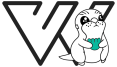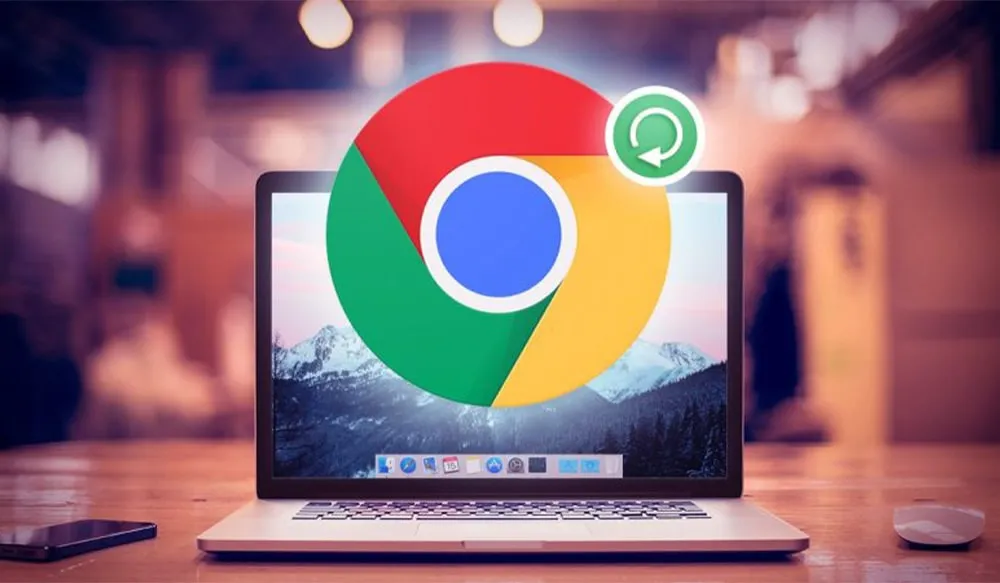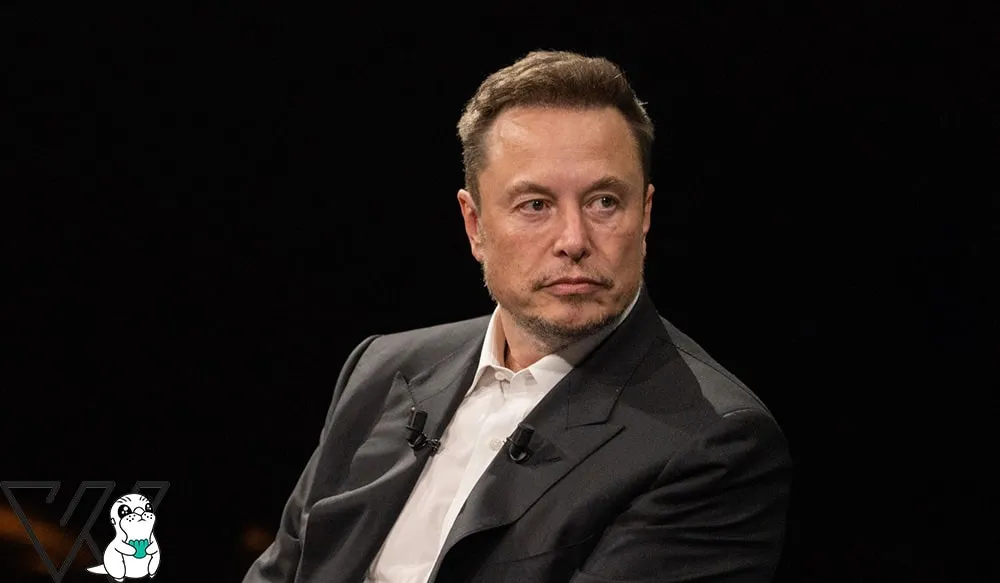دیگر نیازی نیست رم رایانه شما زیر بار برگه های کروم آسیب ببیند.
Chrome به دلایلی یک مرورگر محبوب است: سریع، قدرتمند و سازگار با برنامهها، سرویسها و برنامههای افزودنی محبوب. با این حال، تمام این قدرت از جایی می آید و در نهایت به RAM شما فشار وارد می کند. کروم یک گراز حافظه است و مصرف زیادی از رم دارد. خوشبختانه، اکنون یک راه حل آسان برای مشکل وجود دارد.

چرا گوگل کروم از حافظه زیادی استفاده می کند؟
هر برگه ای که باز می کنید یک فعالیت جدید برای Chrome برای مدیریت است و مرورگر هر برگه را به عنوان فرآیند خودش اجرا می کند. به این ترتیب، ممکن است مشکلی در یک برگه بدون تأثیر بر سایر برگهها اشتباه شود. کروم همچنین به دلیل ویژگی پیشاجرای خود سریع است، که RAM را اشغال میکند تا همه چیز در سریعترین زمان ممکن بارگذاری شود. به علاوه، هرچه برگههای بیشتری را باز کنید و منابع فشردهترین وظایفی را که در آن برگهها اجرا میکنید از رم بیشتری استفاده خواهید کرد.
تا زمانی که سیستم شما قوی باشد واقعاً مشکلی نیست: اگر رم سیستم شما تمام شود، با مشکلات عملکردی مواجه می شوید، همه اینها به این دلیل است که مرورگر اینترنت شما نمی تواند رم خود را به درستی مدیریت کند.
چگونه بهینهسازی حافظه میتواند میزان استفاده از RAM را هنگام باز بودن Chrome حفظ کند
خوشبختانه، گوگل این مشکلات را با یک ویژگی جدید به نام “Memory Saver” برطرف کرده است. با آن، Chrome به طور خودکار برگههای استفاده نشده را در زمانی که در برگههای دیگر کار میکنید غیرفعال میکند. وقتی به این برگههای غیرفعال برگردید، Chrome دوباره آنها را روشن میکند. به گفته این شرکت، Memory Saver می تواند تا 30 درصد از حافظه کمتری نسبت به اجرای کروم بدون آن استفاده کند، که باید اکثر مشکلات حافظه مرورگر را حل کند.
صرفه جویی در حافظه تنها ویژگی جدید نیست که به کروم می آید. گوگل همچنین یک ویژگی “صرفه جویی در انرژی” را نیز معرفی کرده است که عملکرد را برای حفظ عمر باتری کاهش می دهد، که برای ما که با لپ تاپ کار می کنیم ضروری است.
نحوه استفاده از Memory Saver برای آزاد کردن رم در گوگل کروم
- برای بررسی آن، به قسمت settings یا تنظیمات برید
- در اینجا، روی «Performance» کلیک کنید
- و حالا روی memory saver کلیک کنید تا این ویژگی فعال شود
- اگر سایتهایی هستند که ترجیح میدهید Chrome همیشه فعال بماند، میتوانید روی «Add» یا افزودن کلیک کنید تا آنها را به لیست اضافه کنید. هر زمان که به برگهای برمیگردید، Chrome به شما اطلاع میدهد و با غیرفعال کردن آن چه مقدار RAM ذخیره کرده است.
اگر هنوز این ویژگی به گوگل کروم شما اضافه نشده است میتوانید از نسخه flag یا همان نسخه ازمایشی استفاده کنید بدون نیاز به اپدیت کردن گوگل کروم شما میتوانید از Memory Saver برای کاهش استفاده زیاد از فضای رم استفاده کنید.
برای اینکار اول متن زیر را در قسمت جستجو ادرس گوگل کروم وارد کنید
chrome://flags/#high-efficiency-mode-available
سپس گزینه Default رو به روی متن مشخص شده را به Enabled تغییر دهید
بعد به روی دکمه relaunch که پایین صفحه آمده است کلیک کنید
حالا گوگل کروم بسته میشود و دوباره باز میشود بعد از آن شما میتواند قسمت «Performance» را در تنظیمات پیدا کنید و Memory Saver را فعال کنید.
بیشتر بخوانید:تقویت حافظه کوتاه مدت انسان با لیزر درمانی
مرتبط:چگونه مشکل مصرف زیاد رم گوگل کروم را رفع کنیم؟-روش رفع استفاده زیاد مرورگر گوگل کروم از رم سیستم شما-چگونه مصرف رم گوگل کروم را کاهش دهیم؟-آموزش حل مشکل استفاده زیاد مرورگر گوگل کروم از CPU – انزل وب-رفع مشکل استفاده بیش از حد کروم از سی پی یو و رم-چگونه میتوان مصرف رم کروم را کاهش داد؟ معرفی 5 راهکار اساسی-چگونه مصرف رم را در مرورگر کروم کاهش دهیم؟-رفع مشکل استفاده بیش از حد کروم از سی پی یو و رم-چگونه مصرف رم در مرورگر کروم را کاهش دهیم؟-کاهش مصرف رم گوگل کروم در کامپیوتر
منبع: tech